Typ a zpráva o činnosti
Kdo může tuto funkci používat? Funkce je dostupná pro uživatele CargoON a Trans for Forwarders, kteří si zakoupili doplňkový produkt: Podnikové zprávy (BI Report). Reporty jsou viditelné pro uživatele vybrané na základě přístupu k objednávce firmy. Více informací o podnikových reportech. |
Na základě údajů z přehledu Typ a aktivita můžete:
- získat informace o tom, co se stalo s nákladem po jeho zveřejnění
- zjistit, kteří zaměstnanci jsou vysoce efektivní a s jakým úsilím
- zkontrolujte, kolik nákladů bylo dohodnuto oficiálně a kolik z nich bylo dohodnuto v rozhovorech na Messengeru
- ověřte si, jak vaši zaměstnanci nacházejí subdodavatele a jakých výsledků dosahují
Navigace v přehledu Typ a aktivita
Typ a aktivita je přehled zobrazující tabulku aktivity z hlediska:
- konverzace přes messenger
- uskutečněná jednání
- jednání s rozhovory na messenger
- žádná činnost (týk se nákladu, při kterém nebyla zaznamenána žádná činnost).
Naleznete jej v modulu Podnikové reporty. Klepněte na kartu s názvem přehledu, který chcete zobrazit

Zpráva sestává ze dvou pohledů: Typ publikace a Publikační aktivita. Chcete-li mezi nimi přepínat, klepněte na zvolenou možnost. Na pravé straně je legenda, která vám pomůže číst data v grafu.

Když umístíte kurzor myši na určitou část sloupcového grafu, zobrazí se kontextové okno s dalšími informacemi:

Obě zobrazení obsahují níže uvedenou tabulku aktivit, která představuje objem a procentuální hodnoty filtrovaných publikací o nákladní dopravě. Po kliknutí na konkrétní řádek se v grafu zobrazí aktivita týkající se pouze vybraného zaměstnance.
- Konverzní nálevka publikace - graf zobrazující konverzi nákladu dané společnosti. Graf zobrazuje:
- Publikace - počet publikací může být větší než počet nákladních přeprav, pokud byly jednotlivé nákladní přepravy publikovány vícekrát.
- Náklad s odezvou - počet nákladů, které dostaly odezvu s rozdělením na:
- Pouze projednáno - počet nákladů projednaných pomocí okna projednání (v zásuvce nákladu nebo v messengeru ve vyhrazeném okně pro vyjednávání);
- Pouze konverzace - počet nákladů, pro které se uskutečnila kontextová konverzace* pomocí Messengeru;
- Vyjednáno s konverzací - počet nákladů vyjednaných pomocí vyjednávacího okna a související kontextové konverzace s použitím Messengeru;
- Přijaté publikace - počet přijatých publikací
- Publikace bez aktivity - počet publikovaného nákladového zboží bez jakékoli interakce (vyjednávání nebo konverzace).

- Publikace na uživatele
V další části se nachází tabulka zaměstnanců, ve které je uveden počet a procentuální podíl jejich publikací, které byly projednány, o kterých se diskutovalo prostřednictvím messengera, a těch, na které nebyla zaznamenána žádná reakce.

Klepnutím na vybraného uživatele aktualizujete výše uvedené grafy tak, aby zobrazovaly pouze údaje pro tohoto uživatele.

Tabulka typů publikace
Zobrazení typu publikace je sloupcový graf znázorňující celkový počet nákladu zveřejněného podle dne/týdne/měsíce/čtvrtletí (v závislosti na nastavení zobrazení).

Legenda vedle grafu ukazuje, která barva představuje který způsob zveřejnění nabídky přepravy: na burze (Exchange), na privátních burzách (Corporate), na pevných trasách (Fixed routes).

Graf Publikace v čase zobrazuje celkový počet publikovaných nákladních zásilek v průběhu času..
Po najetí kurzoru na příslušnou barvu v liště se zobrazí počet publikací z daného režimu publikování.

Po kliknutí se ostatní grafy přizpůsobí vybrané hodnotě.

Nastavení zobrazených údajů můžete změnit v možnostech filtrování, které jsou uvedeny níže.
Graf publikační činnosti
Graf publikační činnosti je druhým zobrazením zprávy. Zobrazuje součet nákladu publikovaného ve zvoleném časovém období v členění nana:
- počet zveřejněných dohodnutých nákladů,
- počet zveřejněných nákladů bez jakékoli interakce (jednání nebo rozhovory).

Filtrování
Filtrování lze provést pomocí:
- kliknutím na položku v legendě nad grafem (např. burza, chcete-li zobrazit jen náklad zveřejněný na burze),
- kliknutím na jméno konkrétní osoby v tabulce pod grafem (zobrazí se pouze nabídky zveřejněné daným zaměstnancem),
- nastavení příslušných filtrů v nabídce filtrů.
Klepnutím na symbol filtru v pravém sloupci otevřete nastavení filtrování pro výkaz Typ a činnost.
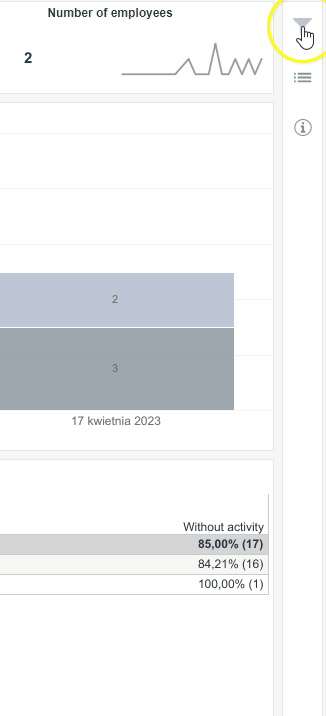
V nastaveních filtru můžete:
- zvolit filtrování podle parametru Zvolte kalendář: podle data vykládky nebo data zveřejnění nákladu;
- změnit rozsah data vykládky (Datum vykládky);
- vybrat zaměstnance (Employee);
- vybrat země nakládky a/nebo vykládky (Země nakládky / Země vykládky);
- vyberte typy zveřejnění nákladu: na burzu (Exchange), na privátní burzu (Private), na firemní burzu (Corporate), na pevnou trasu (Fixed routes), na vybrané/skupiny (Groups), nabídky SmartMatch;
- vybrat typy činností (Publication activity);
- filtrovat publikace, na které byly přijaty odpovědi a/nebo které byly akceptovány (Replied, Accepted);
- vybrat dopravce, který přijal nabídku přepravy (Přijatý dopravce)
- přidat číslo nákladu (Freight number)
- přidat externí ID
Výběrem možnosti Zobrazit podrobnosti o nákladech (ikona rozbalovacího seznamu pod symbolem filtru) se zobrazí tabulka s následujícími údaji:
- Externí ID,
- Číslo nákladu
- Zaměstnanec,
- Místo nakládky
- Místo vykládky,
- Datum vykládky,
- Datum zveřejnění,
- Typ publikace,
- Aktivita zveřejnění - informace o tom, zda byla nabídka projednána či nikoli,
- Akceptovaná cena - akceptovaná cena přepravy.
- Akceptovaný dopravce - dopravce, který nabídku akceptoval.


